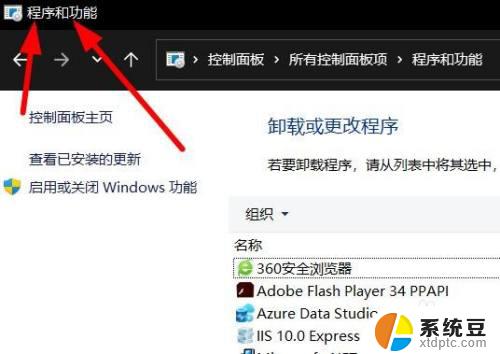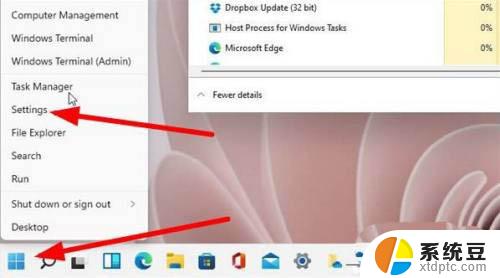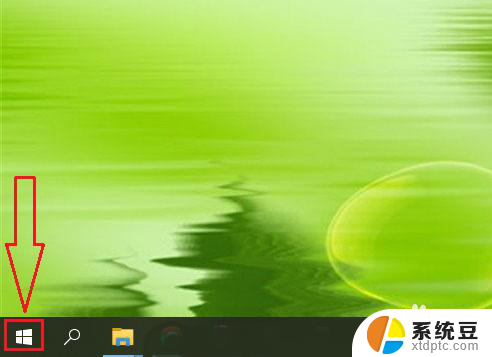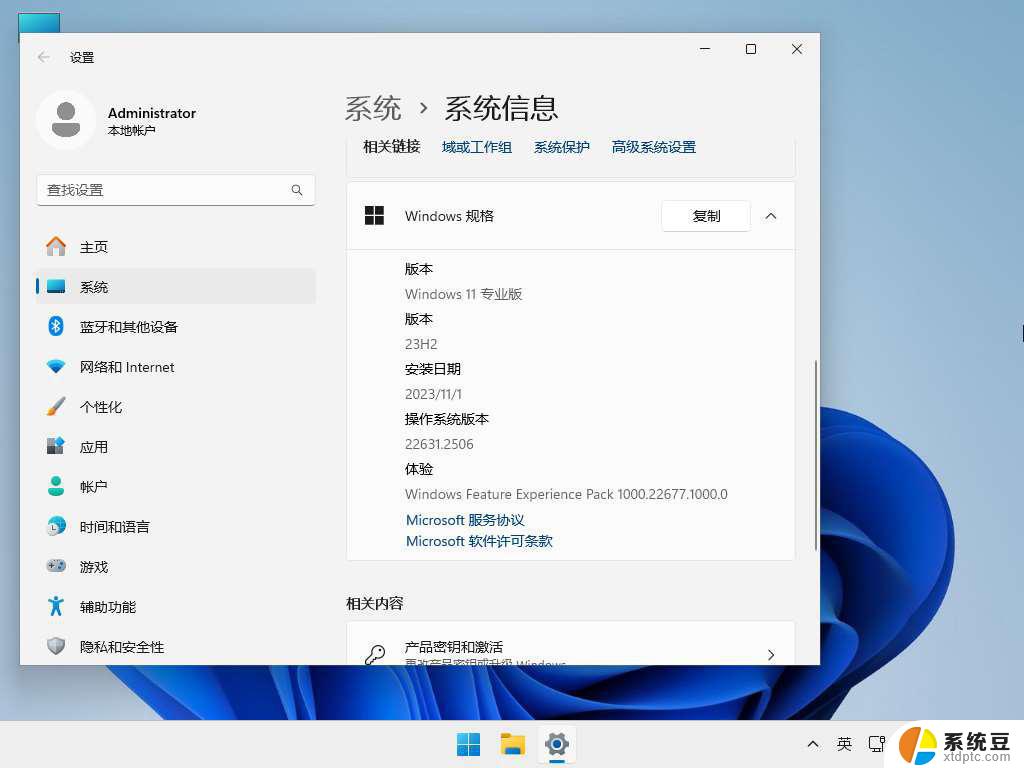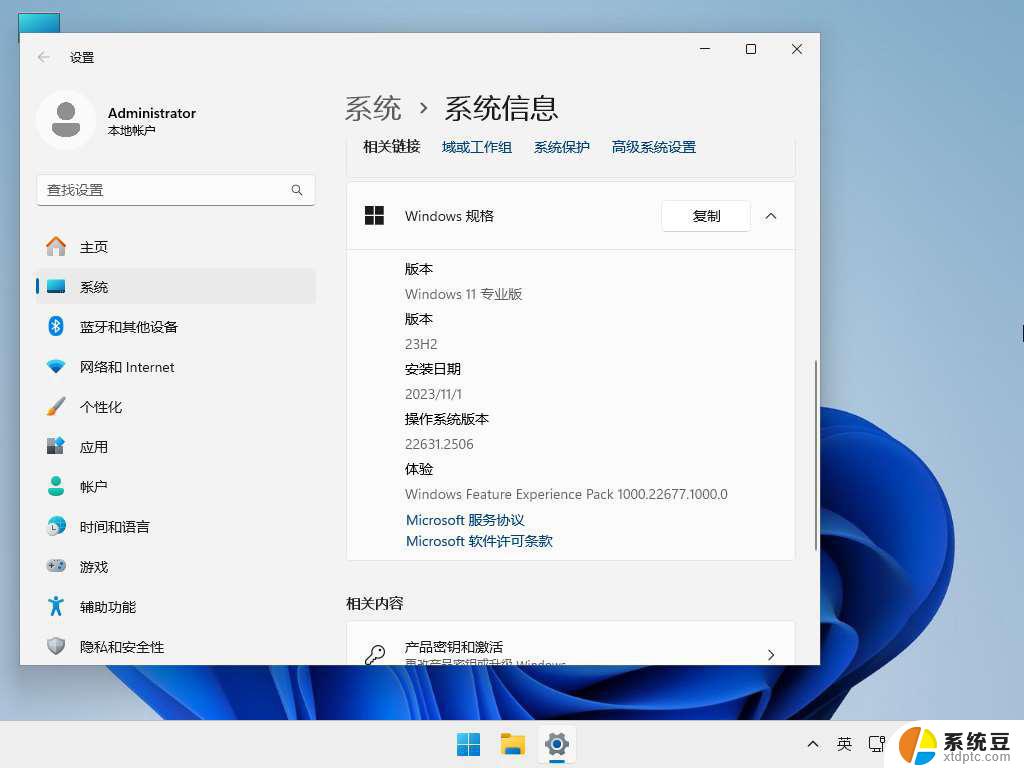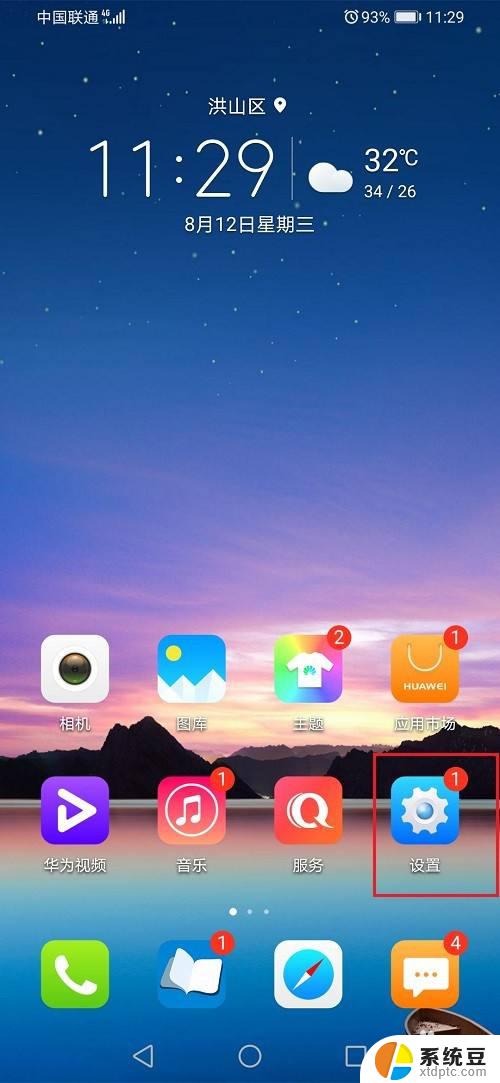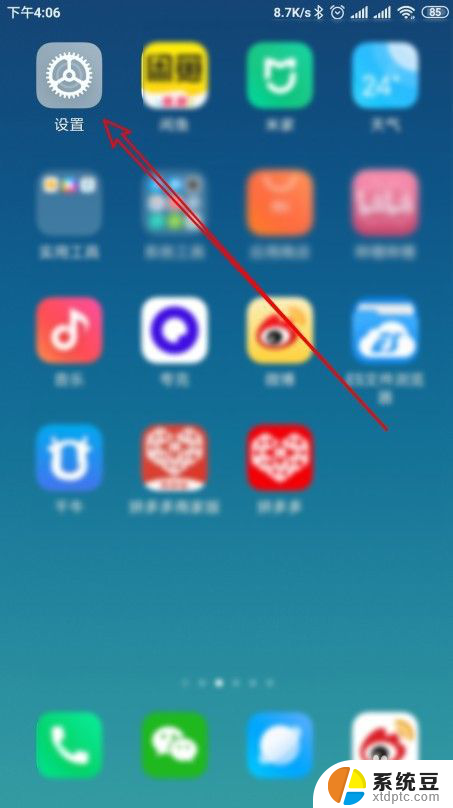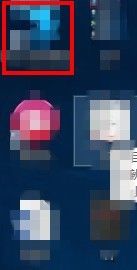win11中如何打开安装的应用 Windows11如何查看已安装的软件
更新时间:2024-10-18 09:56:41作者:xtliu
Windows11作为微软最新的操作系统版本,带来了许多新的功能和改进,其中如何打开安装的应用和查看已安装的软件是使用者经常需要了解的操作之一。在Windows11中,用户可以通过简单的步骤来打开其安装的应用程序,同时还可以方便地查看已安装的软件列表。这些操作的便捷性和简易性,让用户能够更轻松地管理自己的软件和应用程序,提高了操作系统的整体使用体验。
步骤如下:
1.打开电脑进入桌面,打开控制面板。
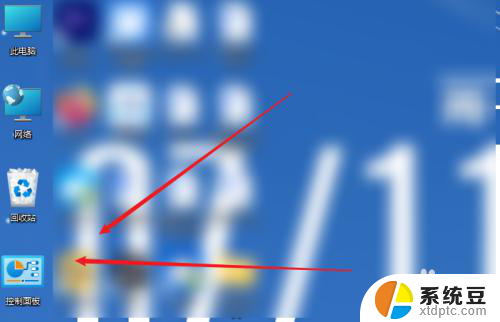
2.接着选择控制面板中的程序和功能。
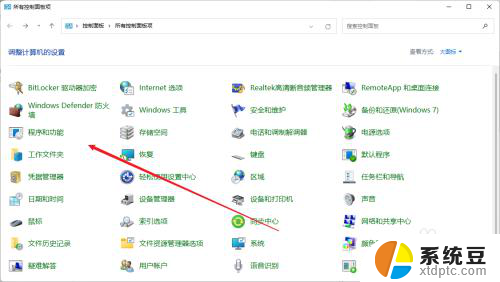
3.最后在页面中下滑即可查看电脑中已安装的程序和大小。
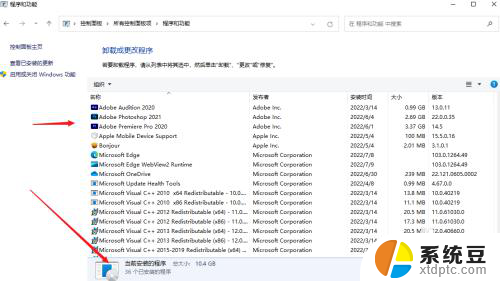
以上就是win11中如何打开安装的应用的全部内容,碰到同样情况的朋友们赶紧参照小编的方法来处理吧,希望能够对大家有所帮助。